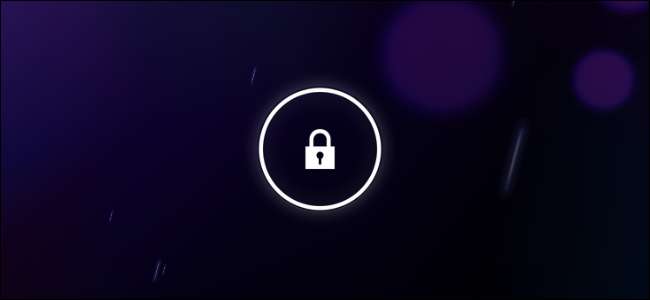
Η οθόνη κλειδώματος του Android υποστηρίζει μια ποικιλία διαφορετικών μεθόδων ξεκλειδώματος καθώς και widget, τα οποία σας επιτρέπουν να αναλάβετε δράση και να προβάλετε πληροφορίες από την οθόνη κλειδώματος. Για να κυριαρχήσετε πραγματικά τη συσκευή σας, θα θέλετε να τροποποιήσετε την οθόνη κλειδώματος.
Τα widget κλειδώματος οθόνης μπορούν να σας βοηθήσουν να αλληλεπιδράσετε με το τηλέφωνό σας χωρίς να το ξεκλειδώσετε. Ήταν προστέθηκε στο Android 4.2 , αλλά οι παλαιότερες εκδόσεις του Android μπορούν να χρησιμοποιούν widget κλειδώματος οθόνης τρίτου μέρους. Εάν δεν τους αρέσουν, μπορείτε να τους απενεργοποιήσετε.
Εκσυγχρονίζω : Οι νεότερες εκδόσεις του Android δεν χρησιμοποιούν την ίδια προσαρμόσιμη οθόνη κλειδώματος με το Android 4.2. Επομένως, αυτό το άρθρο δεν ισχύει πλέον για χρήστες σύγχρονου Android.
Απενεργοποιήστε την οθόνη κλειδώματος
Η οθόνη κλειδώματος του Android μπορεί να ενεργοποιηθεί ή να απενεργοποιηθεί. Εάν δεν θέλετε να δείτε την οθόνη κλειδώματος, μπορείτε να την απενεργοποιήσετε εντελώς. Αντ 'αυτού, η αρχική οθόνη σας (ή η εφαρμογή που αφήσατε ανοιχτή) θα εμφανιστεί όταν πατήσετε το κουμπί λειτουργίας και ενεργοποιήσετε το τηλέφωνο ή το tablet σας.
Για να ελέγξετε εάν η οθόνη κλειδώματος είναι ενεργοποιημένη ή απενεργοποιημένη, ανοίξτε την οθόνη Ρυθμίσεις Android και πατήστε την επιλογή Ασφάλεια στην ενότητα Προσωπικά.
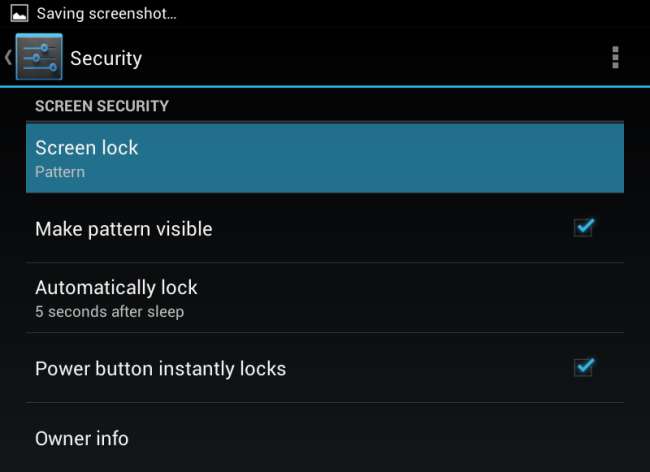
Πατήστε την επιλογή Κλείδωμα οθόνης και επιλέξτε Κανένα. Η συσκευή σας θα παραλείψει τώρα την οθόνη κλειδώματος κάθε φορά που την ενεργοποιείτε.
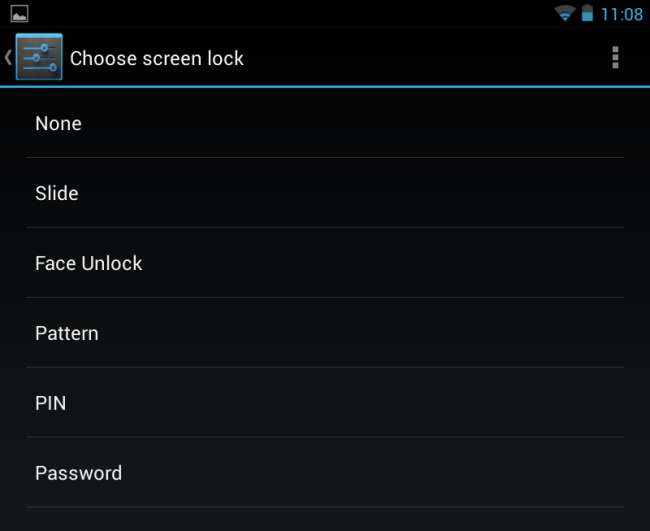
Λάβετε υπόψη ότι δεν μπορείτε να το κάνετε αν το έχετε κάνει ενεργοποιημένη κρυπτογράφηση στη συσκευή σας Android . Θα σας αποτρέψει από την απενεργοποίηση της οθόνης κλειδώματος, καθώς αυτό θα καταστρέψει το σημείο κρυπτογράφησης της συσκευής σας. Η κρυπτογράφηση θα σας αποτρέψει επίσης από τη χρήση των μη ασφαλών μηχανισμών ξεκλειδώματος διαφανειών και μοτίβων.
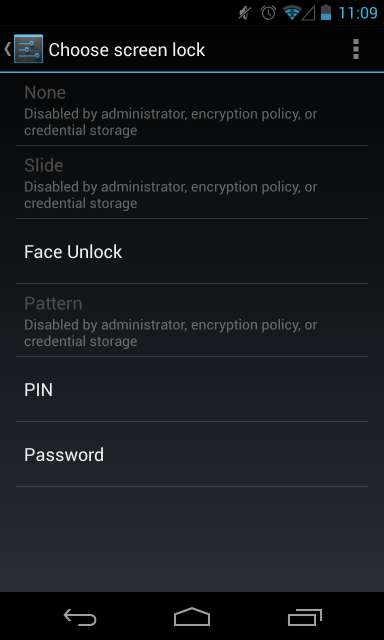
Επιλέξτε τη μέθοδο ξεκλειδώματος
Εάν θέλετε να χρησιμοποιήσετε μια οθόνη κλειδώματος, μπορείτε να επιλέξετε μια ποικιλία διαφορετικών τρόπων ξεκλειδώματος της συσκευής σας:
- Ολίσθηση : Σύρετε το δάχτυλό σας πάνω από ένα εικονίδιο στην οθόνη κλειδώματος για να ξεκλειδώσετε τη συσκευή σας. Αυτή η μέθοδος δεν παρέχει επιπλέον ασφάλεια - απλώς αποτρέπει την κατάργηση ξεκλειδώματος της συσκευής σας εάν είναι στην τσέπη ή την τσάντα σας και πατηθεί τυχαία το κουμπί λειτουργίας.
- Ξεκλείδωμα προσώπου : Το Face Unlock χρησιμοποιεί την κάμερα της συσκευής σας για να τραβήξει μια φωτογραφία του προσώπου σας. Στη συνέχεια, θα πρέπει να κοιτάξετε τη συσκευή σας για να συνδεθείτε. Η Google σημειώνει ότι το Face Unlock είναι λιγότερο ασφαλές από μοτίβα, PIN και κωδικούς πρόσβασης - κάποιος θα μπορούσε θεωρητικά να συνδεθεί με μια φωτογραφία σας. Επίσης, δεν λειτουργεί τέλεια και ενδέχεται να μην σας αναγνωρίζει ή να αναγνωρίζει άλλα άτομα ως εσάς. Αυτό μπορεί να είναι διασκεδαστικό να παίζετε, αλλά μην βασίζεστε σε αυτό για ασφάλεια.
- Πρότυπο : Σύρετε το δάχτυλό σας πάνω από ένα πλέγμα εννέα κουκκίδων σε ένα μοτίβο για ξεκλείδωμα. Είναι ένας βολικός, γρήγορος τρόπος για να ξεκλειδώσετε, αλλά δεν παρέχει τη μεγαλύτερη ασφάλεια. Το μοτίβο μπορεί να είναι εύκολο να μαντέψει κανείς από το υπόλοιπο λαδιού που αφήνει το δάχτυλό σας πάνω από την οθόνη καθώς το σύρετε επανειλημμένα προς αυτή την κατεύθυνση και κάποιος μπορεί εύκολα να δει το μοτίβο αν κοιτάζει πάνω από τον ώμο σας. Παρέχει επίσης πολύ λιγότερους συνδυασμούς - για παράδειγμα, εάν ξεκινήσετε στην επάνω δεξιά γωνία, η επόμενη κουκκίδα που αγγίζετε πρέπει να είναι μια παρακείμενη κουκκίδα. Αυτό περιορίζει τις πιθανές επιλογές και κάνει ένα μοτίβο ευκολότερο να μαντέψει κανείς από ένα PIN.
- ΚΑΡΦΙΤΣΑ : Δημιουργήστε έναν αριθμητικό κωδικό PIN για να ξεκλειδώσετε τη συσκευή σας. Το PIN πρέπει να έχει τουλάχιστον τέσσερις χαρακτήρες, αλλά μπορεί να είναι μεγαλύτερος. Το PIN είναι σαν κωδικός πρόσβασης, αλλά μπορεί να χρησιμοποιεί μόνο αριθμούς.
- Κωδικός πρόσβασης : Μπορείτε να χρησιμοποιήσετε έναν κωδικό πρόσβασης που μπορεί να ενσωματώνει γράμματα, αριθμούς και ειδικούς χαρακτήρες. Πρέπει να έχει τουλάχιστον τέσσερις χαρακτήρες, αλλά μπορεί να είναι μεγαλύτερος. Οι περισσότεροι χρήστες δεν θα θέλουν να χρησιμοποιήσουν έναν κωδικό πρόσβασης, καθώς είναι ο πιο άβολος τρόπος για να ξεκλειδώσετε τη συσκευή σας. Ωστόσο, εάν ανησυχείτε για πρόσβαση σε μια επαγγελματική συσκευή με πολύ ευαίσθητα δεδομένα, η χρήση κωδικού πρόσβασης μπορεί να είναι ιδανική.
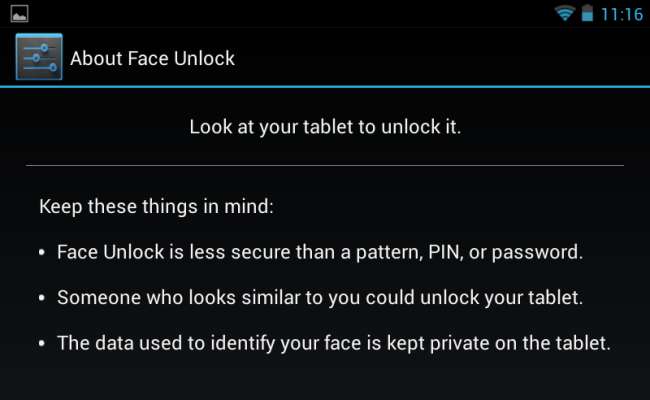
Widget οθόνης κλειδώματος
Εάν χρησιμοποιείτε οθόνη κλειδώματος, μπορείτε να χρησιμοποιήσετε widget οθόνης κλειδώματος για γρήγορη, εύκολη πρόσβαση σε πληροφορίες και εφαρμογές στην οθόνη κλειδώματος.
- Android 4.1 και παλαιότερες εκδόσεις : Εάν χρησιμοποιείτε παλαιότερη έκδοση Android, θα πρέπει να χρησιμοποιήσετε μια λύση τρίτων όπως το WidgetLocker για να χρησιμοποιήσετε widget κλειδώματος οθόνης.
- Android 4.2 και μεταγενέστερες εκδόσεις : Το Android 4.2 πρόσθεσε υποστήριξη για widget κλειδώματος οθόνης. Απλώς σύρετε προς τα αριστερά στην οθόνη κλειδώματος και θα μπορείτε να προσθέσετε widget (σύρετε προς τα δεξιά για γρήγορη πρόσβαση στην εφαρμογή κάμερας). Μπορείτε να αποκτήσετε πρόσβαση σε αυτά τα widget από την οθόνη κλειδώματος σύροντας προς τα αριστερά. Μπορείτε ακόμη και να αντικαταστήσετε το ρολόι - το προεπιλεγμένο widget στην οθόνη κλειδώματος - με ένα άλλο widget, όπως το widget Google Now για γρήγορη προβολή πληροφοριών, το widget Google Keep για γρήγορη λήψη σημειώσεων ή το widget Gmail, ώστε να μπορείτε να δείτε τα εισερχόμενά σας στην οθόνη κλειδώματος.
Τα widget μπορούν να χρησιμοποιηθούν από την οθόνη κλειδώματος χωρίς να εισαγάγετε τον κωδικό ξεκλειδώματος της συσκευής. Ωστόσο, θα πρέπει να εισαγάγετε τον κωδικό ξεκλειδώματος για να προσθέσετε νέα γραφικά στοιχεία.
Οι εφαρμογές Android και Google που περιλαμβάνονται συνοδεύονται από διάφορα widget κλειδώματος οθόνης και οι εφαρμογές τρίτων μπορούν επίσης να τις συμπεριλάβουν. Ωστόσο, πρόκειται για μια αρκετά νέα δυνατότητα και πολλές εφαρμογές τρίτων δεν περιλαμβάνουν ακόμη γραφικά κλειδώματος οθόνης.
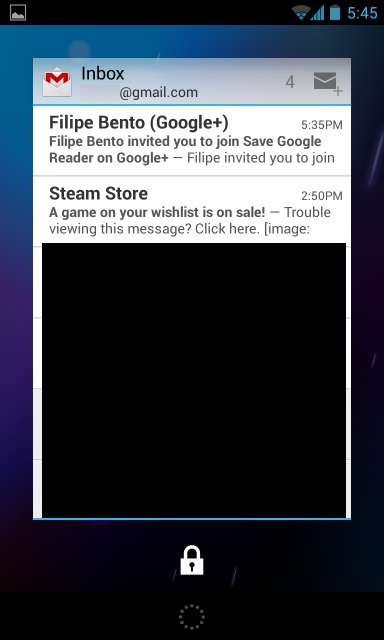
- Γρήγορη προβολή πληροφοριών : Τα γραφικά στοιχεία της οθόνης κλειδώματος της Google φαίνονται βελτιστοποιημένα για αλληλεπίδραση με μεμονωμένες εφαρμογές και όχι για γρήγορη προβολή πληροφοριών με μια ματιά Εάν θέλετε να δείτε πληροφορίες στην κύρια οθόνη κλειδώματος, δοκιμάστε το DashClock . Αντικαθιστά το προεπιλεγμένο widget ρολογιού κλειδώματος οθόνης με ένα που μπορείτε να επεκτείνετε με άλλες πληροφορίες. Για παράδειγμα, με το DashClock μπορείτε να προβάλετε τα email σας, τον καιρό και άλλα γρήγορα κομμάτια πληροφοριών απευθείας στην κύρια οθόνη κλειδώματος.
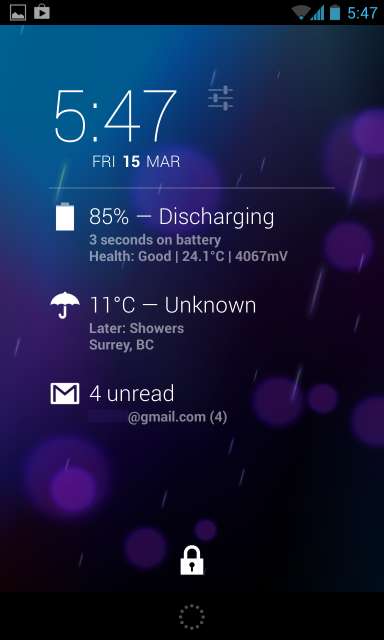
- Απενεργοποίηση Widget οθόνης κλειδώματος : Εάν δεν σας αρέσουν τα γραφικά στοιχεία της οθόνης κλειδώματος και πιστεύετε ότι απλώς εμποδίζουν, μπορείτε να τα απενεργοποιήσετε εντελώς. Η Google παρέχει έναν τρόπο για να το κάνει αυτό μέσω των πολιτικών διαχείρισης συσκευών, αλλά δεν υπάρχει διαθέσιμη επιλογή στην οθόνη Ρυθμίσεις. Για να απενεργοποιήσετε τα widget, μπορείτε να εγκαταστήσετε το Εφαρμογή πολιτικής κλειδαριάς οθόνης - παρέχει απλώς μια απλή διεπαφή που μπορείτε να χρησιμοποιήσετε για εναλλαγή της επιλογής πολιτικής και απενεργοποίηση αμέσως τα γραφικά στοιχεία της οθόνης κλειδώματος. Μπορείτε επίσης να απενεργοποιήσετε τη γρήγορη πρόσβαση στην κάμερα από εδώ.
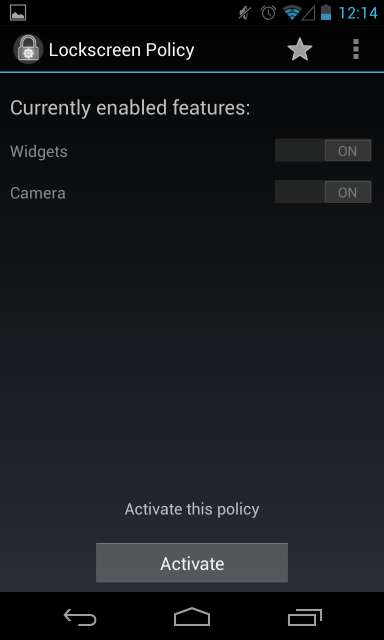
Μπορείτε να αποκτήσετε πρόσβαση σε μερικές ακόμη ρυθμίσεις από την οθόνη ασφαλείας του Android. Για παράδειγμα, μπορείτε να ελέγξετε πόσο καιρό μετά τον ύπνο κλειδώνει αυτόματα το τηλέφωνό σας. Εάν το τηλέφωνό σας αποκοιμηθεί στο χέρι σας, μπορείτε στη συνέχεια να πατήσετε το κουμπί λειτουργίας για να το ξυπνήσετε γρήγορα χωρίς να εισαγάγετε τον κωδικό σας. Μπορείτε επίσης να προσθέσετε "Πληροφορίες κατόχου" που εμφανίζονται στην οθόνη κλειδώματος, οι οποίες θα μπορούσαν να είναι χρήσιμες εάν το τηλέφωνό σας χαθεί και βρεθεί από έναν καλό σαμαρείτη.







